Một trong những lợi thế của Android so với iOS là nó có thể được tùy chỉnh nhiều hơn. Tuy nhiên, chúng tôi tìm thấy một số công cụ bên ngoài cho phép chúng tôi thực hiện một số tùy chỉnh trên iPhone của mình. Cái mà chúng tôi sẽ nhận xét trong bài viết này là cái cho phép chúng tôi ẩn các biểu tượng trên màn hình chính, để chúng tôi có thể đặt các ứng dụng rải rác hơn trên màn hình.
Các bước sơ bộ để thực hiện
Để chức năng mà chúng tôi sắp giải thích hoạt động chính xác, phải thực hiện một số điều chỉnh nhất định và các bước trước đó. Một số trong số chúng có thể được điều chỉnh lại sau toàn bộ quá trình, nhưng trước tiên bạn phải tuân thủ điều này:
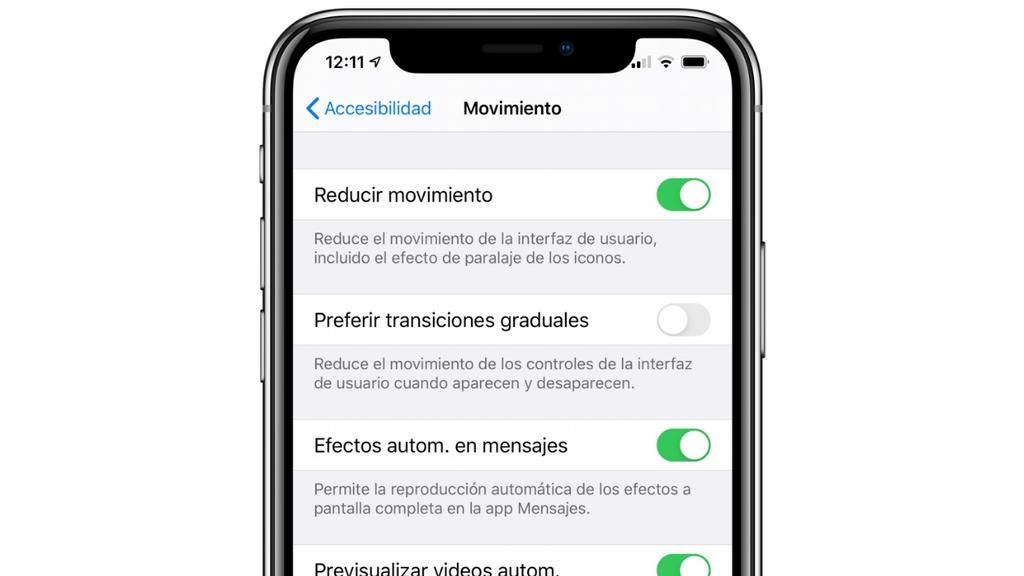
Bật giảm chuyển động từ Cài đặt> Trợ năng> Chuyển động. - thiết lập một hình nền không có độ sâu được kích hoạt.
Chụp ảnh màn hình trống của bạn. Đối với điều này, bạn phải nhấn và giữ trên màn hình để iPhone tin rằng bạn sắp xếp các biểu tượng và sau khi hoàn tất, hãy chuyển sang bên phải hoàn toàn trên màn hình mà không có biểu tượng nào xuất hiện. Công cụ để ẩn các biểu tượng
Makeovr là một trang web cho phép bạn thực hiện hành động này. Cần lưu ý rằng nó hoàn toàn miễn phí . Các bước cần làm theo được chỉ ra trên chính trang web, mặc dù chúng tôi tóm tắt chúng ở đây:
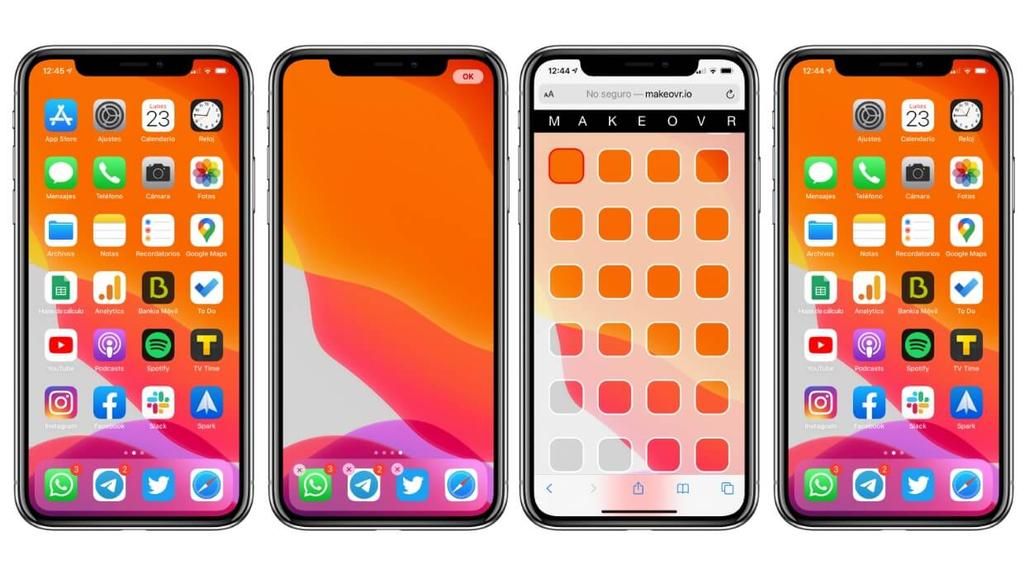
- Mở liên kết đến web, nhấn đây .
- Nhấn nút Khởi động MAKEOVR , cuộn xuống trang. Sau đó nhấp vào Ok đến cửa sổ bật lên, cửa sổ này gợi ý bạn thực hiện các điều chỉnh trước đó mà chúng tôi đã đề cập.
- Bấm vào Tải lên.
- Chọn Thư viện Ảnh và chọn cách chụp mà bạn đã thực hiện trước đó.
- Khi trang tải xong, hãy nhấp vào Hãy làm để bắt đầu ẩn các biểu tượng.
- Nhấn vào nó cái lỗ bạn muốn để trống trên màn hình của bạn.
- Nhấn vào biểu tượng chia sẻ và thêm trang vào màn hình chính của bạn.
Nếu bạn chuyển đến màn hình ứng dụng của mình, bạn sẽ thấy một biểu tượng đã được thêm vào với hình ảnh của lỗ mà bạn đã chọn. Bạn sẽ phải di chuyển nó đến lỗ mà bạn đã chọn và bạn sẽ thấy như thế nào bây giờ dường như không có gì cả. Trên thực tế, biểu tượng vô hình đó là một liên kết đến trang mà bạn đã ở lại, vì vậy nó không phải là một không gian trống hoàn toàn. Tuy nhiên, đó là một mẹo hay để sắp xếp màn hình iPhone theo ý muốn của bạn.
Sau khi thực hiện xong, bạn có thể hủy kích hoạt lại tính năng giảm chuyển động, vì bạn sẽ không cần phải có nó để có thể nhìn thấy màn hình theo cách bạn có bây giờ. Bạn cũng nên biết rằng xóa bỏ những khoảng trống bạn chỉ cần nhấn và giữ chúng và nhấp vào Xóa dấu trang.
Nhược điểm của công cụ này
Nhược điểm chính mà chúng tôi nhận thấy của ứng dụng này là nó có quảng cáo mà đôi khi có thể quá tẻ nhạt. Tuy nhiên, nó sẽ mở trong các tab mới và do đó bạn có thể đóng các cửa sổ này. Bạn phải nhớ rằng công cụ này thực sự nằm trên trang gốc và trong mọi trường hợp, bạn sẽ không phải cài đặt các ứng dụng khác.
Một nhược điểm khác có thể được loại bỏ khỏi Makeovr là để đặt một số lỗ, bạn phải đi từng người một . Một khi quy trình được biết, nó sẽ dễ dàng hơn, mặc dù rõ ràng là sẽ thoải mái hơn nếu làm mọi thứ cùng một lúc. Bạn phải lưu ý rằng, xét cho cùng, những gì ứng dụng này làm là lưu không gian đã chọn làm biểu tượng yêu thích của trang, vì vậy, về cơ bản là không thể tạo nhiều vùng cùng một lúc bằng phương pháp này.
Trong mọi trường hợp, chúng tôi tin rằng đó là một công cụ thú vị để tìm hiểu và một công cụ có thể làm giảm bớt điểm yếu đó của iOS là không cho phép đặt các ứng dụng hoàn toàn theo ý muốn của người dùng. Có lẽ trong các phiên bản iOS trong tương lai, một cách thực sự có thể được thực hiện, nhưng hiện tại đây là một trong những lựa chọn tốt nhất dành cho chúng tôi.
Công cụ để ẩn các biểu tượng
Makeovr là một trang web cho phép bạn thực hiện hành động này. Cần lưu ý rằng nó hoàn toàn miễn phí . Các bước cần làm theo được chỉ ra trên chính trang web, mặc dù chúng tôi tóm tắt chúng ở đây:
![]()
- Mở liên kết đến web, nhấn đây .
- Nhấn nút Khởi động MAKEOVR , cuộn xuống trang. Sau đó nhấp vào Ok đến cửa sổ bật lên, cửa sổ này gợi ý bạn thực hiện các điều chỉnh trước đó mà chúng tôi đã đề cập.
- Bấm vào Tải lên.
- Chọn Thư viện Ảnh và chọn cách chụp mà bạn đã thực hiện trước đó.
- Khi trang tải xong, hãy nhấp vào Hãy làm để bắt đầu ẩn các biểu tượng.
- Nhấn vào nó cái lỗ bạn muốn để trống trên màn hình của bạn.
- Nhấn vào biểu tượng chia sẻ và thêm trang vào màn hình chính của bạn.
Nếu bạn chuyển đến màn hình ứng dụng của mình, bạn sẽ thấy một biểu tượng đã được thêm vào với hình ảnh của lỗ mà bạn đã chọn. Bạn sẽ phải di chuyển nó đến lỗ mà bạn đã chọn và bạn sẽ thấy như thế nào bây giờ dường như không có gì cả. Trên thực tế, biểu tượng vô hình đó là một liên kết đến trang mà bạn đã ở lại, vì vậy nó không phải là một không gian trống hoàn toàn. Tuy nhiên, đó là một mẹo hay để sắp xếp màn hình iPhone theo ý muốn của bạn.
Sau khi thực hiện xong, bạn có thể hủy kích hoạt lại tính năng giảm chuyển động, vì bạn sẽ không cần phải có nó để có thể nhìn thấy màn hình theo cách bạn có bây giờ. Bạn cũng nên biết rằng xóa bỏ những khoảng trống bạn chỉ cần nhấn và giữ chúng và nhấp vào Xóa dấu trang.
Nhược điểm của công cụ này
Nhược điểm chính mà chúng tôi nhận thấy của ứng dụng này là nó có quảng cáo mà đôi khi có thể quá tẻ nhạt. Tuy nhiên, nó sẽ mở trong các tab mới và do đó bạn có thể đóng các cửa sổ này. Bạn phải nhớ rằng công cụ này thực sự nằm trên trang gốc và trong mọi trường hợp, bạn sẽ không phải cài đặt các ứng dụng khác.
Một nhược điểm khác có thể được loại bỏ khỏi Makeovr là để đặt một số lỗ, bạn phải đi từng người một . Một khi quy trình được biết, nó sẽ dễ dàng hơn, mặc dù rõ ràng là sẽ thoải mái hơn nếu làm mọi thứ cùng một lúc. Bạn phải lưu ý rằng, xét cho cùng, những gì ứng dụng này làm là lưu không gian đã chọn làm biểu tượng yêu thích của trang, vì vậy, về cơ bản là không thể tạo nhiều vùng cùng một lúc bằng phương pháp này.
Trong mọi trường hợp, chúng tôi tin rằng đó là một công cụ thú vị để tìm hiểu và một công cụ có thể làm giảm bớt điểm yếu đó của iOS là không cho phép đặt các ứng dụng hoàn toàn theo ý muốn của người dùng. Có lẽ trong các phiên bản iOS trong tương lai, một cách thực sự có thể được thực hiện, nhưng hiện tại đây là một trong những lựa chọn tốt nhất dành cho chúng tôi.























